Un playbook è l'elemento costitutivo di base degli agenti generativi. Un agente generativo in genere ha molti playbook, dove ogni playbook è definito per gestire attività specifiche. I dati della guida pratica vengono forniti all'LLM, in modo che disponga delle informazioni necessarie per rispondere alle domande ed eseguire le attività. Ogni playbook può fornire informazioni, inviare query a servizi esterni o rimandare la gestione della conversazione a un flusso o a un altro playbook per gestire le attività secondarie.
Limitazioni
Si applicano le seguenti limitazioni:
- Gli agenti che utilizzano i playbook non supportano l'invio di un SMS di accompagnamento alla chiamata dalla route dell'intent di benvenuto predefinito nel flusso di avvio predefinito, ma puoi attivare l'opzione SMS di accompagnamento alla chiamata nei flussi standard.
- I playbook non supportano l'input DTMF dai sistemi telefonici.
Supporto dei linguaggi
Consulta la colonna Playbook nel
riferimento alla lingua.
Le lingue contrassegnate per i playbook
sono state testate per la qualità con
i modelli gemini-2.0-flash e gemini-1.5-flash-002.
Quando utilizzi lingue diverse dall'inglese:
- Nella maggior parte dei casi, utilizza l'inglese per le istruzioni del playbook. Per alcune lingue e casi d'uso, potresti ottenere risposte leggermente migliori se fornisci anche istruzioni nella lingua di destinazione.
- Dichiara il supporto delle lingue nelle istruzioni del playbook. Ad esempio: "Rispondi sempre in francese".
- Definisci gli esempi nella lingua di destinazione.
Supporto del modello
Puoi selezionare il modello LLM utilizzato nel playbook nei seguenti punti:
Seleziona il modello LLM a livello di agente.
- Nell'impostazione Agente della console Agenti conversazionali -> AI generativa -> Playbook, seleziona il modello in base al nome visualizzato dal menu a discesa di tutti i modelli disponibili.
- Specifica il nome del modello nel campo GenerativeSettings.llm_model_settings.model se utilizzi l'API per aggiornare l'impostazione dell'agente (vedi GenerativeSettings).
Override della selezione del modello a livello di richiesta.
- Nel simulatore della console dell'agente conversazionale, seleziona il modello in base al nome visualizzato dal menu a discesa quando testi un playbook.
- Specifica il nome del modello nel campo DetectIntentRequest.query_params.llm_model_settings.model se stai testando l'agente tramite API (vedi DetectIntentRequest).
| Nome modello | Specifica del modello | Fase di avvio |
|---|---|---|
| gemini-2.5-flash | Gemini 2.5 Flash | GA |
| gemini-2.5-flash-lite | Gemini 2.5 Flash Lite | GA |
| gemini-2.0-flash-001 | Gemini 2.0 Flash | GA |
| gemini-2.0-flash-lite-001 | Gemini 2.0 flash lite | GA |
| gemini-1.5-flash-002 | Gemini 1.5 Flash | Legacy |
Supporto delle regioni
I playbook sono supportati nelle seguenti regioni:
globalasia-south1asia-southeast1asia-southeast2asia-northeast1australia-southeast1eu(più regioni)europe-west1europe-west2europe-west3europe-west4europe-west6northamerica-northeast1us(più regioni)us-central1us-east1us-west1
Dati del playbook
Un playbook è composto dai seguenti dati:
- Nome del playbook: un nome conciso in linguaggio naturale che aiuta gli sviluppatori e l'LLM a capire quali attività gestisce il playbook
- Obiettivi: descrizione di alto livello di ciò che la guida pratica dovrebbe raggiungere
- Istruzioni: definisce i passaggi della procedura da seguire per raggiungere l'obiettivo
- Esempi: conversazioni di esempio che sono esempi di prompt few-shot efficaci per l'LLM
- Parametri: vengono utilizzati per memorizzare informazioni su una conversazione, ad esempio input utente;utente, informazioni di sistema dell'utente, risultati delle azioni e così via.
Prompt LLM
Per ogni turno conversazionale, Conversational Agents (Dialogflow CX) utilizza i dati del playbook in fase di progettazione e i dati della conversazione in fase di runtime per creare un prompt LLM entro i limiti di token. I contenuti di questo prompt sono riassunti come segue, dove le intestazioni hanno uno scopo illustrativo e non fanno necessariamente parte del prompt.
# INTERNAL_SYSTEM_PROMPT
<you cannot see or edit this>
# INTERNAL_SYSTEM_EXAMPLES
<you cannot see or edit this>
# AVAILABLE_TOOLS_TO_CURRENT_PLAYBOOK
<tool names and schemas, for example...>
## Tool: my_datastore
description: blah
input: blah
output: blah
## Tool: some_other_custom_tool
description: blah
input: blah
output: blah
# PLAYBOOK
<verbatim Goal and Instructions that you provide in the console>
# PLAYBOOK_EXAMPLES
<as many Examples for the current Playbook as can fit in the prompt>
## Example 1
## Example 2
..
..
..
## Example N (up to the input token limit)
# CURRENT_CONVERSATION
<the conversation up to this point w/ some caveats...>
* Caveat 1: If there was a transition from Playbook A -> Playbook B, the
Conversation that happened in Playbook A is summarized and provided as context
* Caveat 2: If there was a transition from Flow A -> Playbook A, the
Conversation that happened prior to the entry of Playbook A is summarized and
provided to the Playbook
Tipi di playbook
Quando crei un playbook, selezioni il tipo di playbook che vuoi: playbook delle attività o playbook delle routine.
Playbook delle attività
I playbook delle attività sono il tipo originale di playbook. Vengono utilizzate per suddividere le attività complesse in sottoattività più piccole e riutilizzabili. Vengono utilizzate per la modellazione delle fasi di conversazione composizionali, in cui ogni fase comunica tramite parametri di input e output.
Di seguito è riportato un playbook delle attività (chiamante) che chiama un altro playbook delle attività (chiamato):
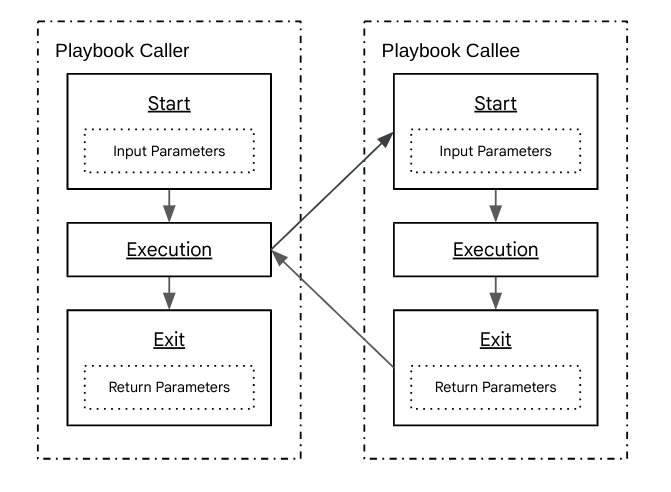
- Il chiamante avvia la chiamata.
- Il chiamante fornisce al chiamato i parametri di input necessari.
- Il destinatario elabora queste informazioni, esegue la funzione designata e restituisce i parametri di output.
- Il chiamante riceve i parametri dal chiamato.
Qualsiasi routine o playbook di attività può chiamare un altro playbook di attività, ma un playbook di attività non può chiamare un altro playbook di routine.
Playbook per le routine
I playbook di routine sono un nuovo tipo di playbook. Vengono utilizzate per modellare le fasi di conversazione sequenziali, in cui ogni fase è completa e indipendente. Possono chiamare i playbook delle attività per scomporre le attività più grandi in attività secondarie più piccole e possono passare ad altri playbook o flussi di routine.
Di seguito è mostrato un playbook di routine (A), che passa a un altro playbook di routine (B), che passa a un flusso (C):
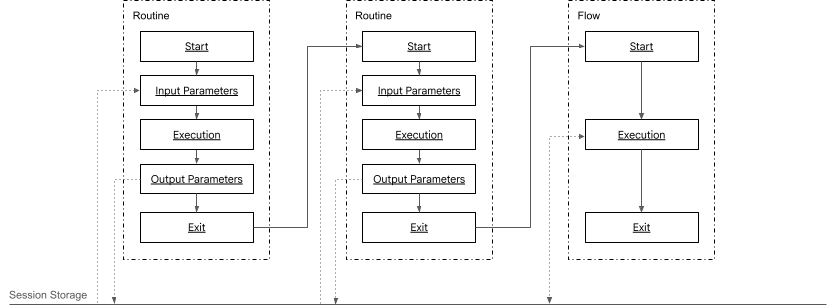
- Il playbook della routine A può leggere i parametri di sessione all'avvio e scrivere i parametri di sessione appena prima di uscire.
- Il playbook di routine A esce e passa al playbook di routine B.
- Il playbook della routine B può leggere i parametri della sessione all'avvio e scriverli poco prima di uscire.
- Il playbook di routine B esce e passa al flusso C.
- Il flusso C può leggere e scrivere i parametri di sessione.
Se un playbook di routine non passa a un altro playbook di routine o flusso, la sessione tornerà all'ultimo flusso attivo o terminerà se non ce n'è uno.
I playbook di routine hanno il seguente comportamento di gestione dei parametri:
- Quando viene inserita una routine playbook, i relativi parametri di input vengono assegnati a valori equivalenti ai parametri di sessione con lo stesso nome.
- Quando un playbook di routine termina, genera valori per i parametri di output e li assegna ai parametri di sessione con lo stesso nome.
Confrontare i tipi di playbook
| Categoria | Playbook delle attività | Guida pratica per le routine |
|---|---|---|
| Latenza | Ogni volta che un playbook di attività chiama un altro playbook di attività, viene effettuata una chiamata LLM. Per una lunga catena di playbook di attività in un turno di conversazione, questo può aumentare la latenza. | Ogni routine in una serie di transizioni si verifica in un singolo turno conversazionale, quindi c'è una sola chiamata LLM e una latenza migliorata. |
| Rigenerazione dei parametri | Quando un playbook delle attività chiama un altro playbook delle attività, i valori dei parametri devono essere rigenerati. Se esiste una lunga catena di playbook delle attività, questa rigenerazione può comportare la perdita del contesto. | I playbook di routine utilizzano l'archiviazione della sessione per i parametri, il che crea un contesto più affidabile. |
| Integrazione dei parametri sessione | I playbook delle attività non interagiscono bene con i parametri di sessione e richiedono invece la definizione di parametri di input e di ritorno. | Le routine interagiscono bene con i parametri di sessione. |
| Riusabilità | Poiché ogni playbook delle attività ha una relazione principale/secondaria fissa, le attività sono strettamente accoppiate. | I playbook di routine possono essere definiti in modo indipendente l'uno dall'altro. |
Guida pratica predefinita
Quando crei un agente generativo utilizzando la console Conversational Agents, viene creato automaticamente un playbook generativo predefinito.
Il playbook predefinito è il punto di partenza per le conversazioni, quindi presenta alcune importanti differenze rispetto agli altri playbook:
- Il playbook predefinito non riceve un riepilogo dei turni di conversazione precedenti.
- Il playbook predefinito non può definire o ricevere parametri di input.
Crea un playbook
Per creare un playbook:
- Fai clic sull'icona del playbook nel riquadro di navigazione a sinistra della console.
- Fai clic sul pulsante Crea nuovo.
- Seleziona il tipo di playbook Routine o Attività.
- Fornisci i dati della guida pratica.
Utilizzare la generazione di AI per creare un playbook
Quando crei un playbook, si apre un riquadro di AI generativa. Puoi utilizzarlo per generare dati del playbook.
Importare ed esportare playbook
Dopo aver creato i playbook utilizzando la console Conversational Agents, puoi esportarli per utilizzarli in un altro agente. Per esportare un playbook:
- Vai all'elenco dei playbook.
- Fai clic sul pulsante di esportazione del playbook che vuoi esportare.
- Seleziona le opzioni di esportazione.
- Fai clic su Esporta.
Per importare un playbook che hai esportato in precedenza:
- Vai all'elenco dei playbook.
- Fai clic su Importa.
- Seleziona le opzioni di importazione.
- Fai clic su Importa.

